Den nye kasseafstemning
|
|
|
- Holger Jepsen
- 7 år siden
- Visninger:
Transkript
1 Den nye kasseafstemning I den nye version ( ) du lige har fået, har vi lavet nogle forbedringer til kasseafstemningen. Det gør at den ser anderledes ud end du er vant til. Der er lidt flere skærmbilleder og clicks, til gengæld har du nu en oversigt som viser hvad der er sket på kassen i løbet af dagen. Før kunne du først se det på kasserapporten efter du havde godkendt kasseafstemningen. Udover det er afstemningen nu bygget op som en wizard, så du er sikker på at få gjort alt korrekt op. Ligeledes er det billede hvor du indtaster dagens primobeholdning lavet om. Her er det dog bare udseendet der er lavet om. Gårsdagens ultimo vil stadig stå som primoforslag (såfremt denne funktion er slået til *). Passer forslaget ikke med hvad der ligger i kassen, skal du stadig rette det til, da du ellers vil ende med en kassedifference ved afslutning af dagen. Bemærk at der ikke længere udskrives en kvittering på primobeløbet. *) Funktionen slås til under menupunktet Indstillinger / Use cashsettlement next day. På kasserapporten er der ligeledes lavet nogle få ændringer. Det er nu muligt at se gårsdagens ultimobeholdning på rapporten. Det gør det lettere at se om der skulle være en difference mellem ultimobeløbet og primobeløbet. Denne information står umiddelbart over informationen vedr. primobeholdningen. Bemærk at en difference mellem gårsdagens ultimo og primo d.d. ikke tæller med i en evt. difference. Har man sat sin terminal op til at opkræve gebyrer, vises det samlede opkrævede gebyr i bunden af kasserapporten. På de følgende sider, er der en gennemgang af den nye kasseafstemning, og en gennemgang af tallene på kasserapporten.
2 Kasseafstemningen Kassen gøres stadig op via menupunktet Kasseafstemning, i menuen til venstre. Første skærmbillede du møder, er en oversigt med de forskellige aktiviteter der har været på kassen i løbet af dagen. Her er ingen indtastningsmuligheder, så næste skridt er at trykke på Næste. Har du åbnet kasseafstemningsbilledet for at tjekke dagens status, og ønsker at forlade det igen uden at lave en opgørelse, kan billedet lukkes på Luk i bunden af billedet. Hvis du har en integreret kreditkortterminal, vil denne nu påbegynde terminalafstemningen automatisk. Skulle der være problemer med at tilslutte til terminalen, vises flg. besked. Her har man mulighed for enten at prøve af afstemme terminalen igen, eller fortsætte kasseafstemningen uden at afstemme terminalen.
3 Efter den automatiske afstemning af terminalen, er du nu klar til at indtaste dine kontanter (DKK). Tæl alle kontanter op alt hvad der ligger i kassen. Ifm. optællingen, kan du benytte en optællingsassistent. Den åbnes ved tryk på det markerede ikon. Ønsker du ikke at benytte assistenten, indtaster du dit optalte beløb i feltet under Angiv optalte kontanter Efter indtastning af de optalte kontanter trykker du Næste.
4 Optællingsassistenten I optællingsassistenten, hvis den benyttes, indtastes antallet af de enkelte mønter og sedler. Der startes altid ved 50 ører, hvorefter der fortsættes til 1 kr. ved tryk på Næste og så fremdeles. Er der en mønt eller seddeltype du ikke har i kassen, trykkes næste uden indtastning af et antal. Ved tryk på Næste ved 1000 kr. hoppes der automatisk tilbage til afstemningen, og det samlede beløb i mønter og sedler, indsættes som optalte kontanter. Tryk Næste for at komme videre i afstemningen
5 Valuta Er der modtaget valuta i løbet af dagen (i dette tilfælde EUR), åbnes nedenstående billede. Det fungerer på samme måde som med optællingen af (DKK) kontanter. Billedet dukker naturligvis kun op, såfremt der er modtaget valuta. Har du modtaget flere forskellige valutaer, vil du automatisk blive ført igennem et skærmbillede til hver valuta.
6 Indsæt i bank Når alle kontanter er talt op, ender du i flg. billede: I dette billede kan du for det første se en status på din kasseafstemning hvor meget har du talt op, er der differencer osv. For det andet er det her du skal indtaste hvor mange penge du tager ud af kassen, lægger i bankposen og sætter i banken. Det gøres i indtastningsfeltet under teksten Indsæt i bank. Husk du til hver en tid kan bladre tilbage i kasseafstemningsbillederne, hvis du f.eks. finder en difference, har lavet indtastningsfejl eller lign. Du bladrer tilbage på den hvide pil i toppen af afstemningsbilledet. Hvis du ikke sætter penge i banken, og lader kassebeholdningen rulle videre til næste dag, lader du være med at skrive noget i indtastningsfeltet. Når du har indtastet hvad du sætter i banken, trykker du Næste.
7 Godkendelse af kasseafstemningen Det sidste billede i afstemningswizard en viser dig en oversigt med dine indtastede værdier, evt. differencer og lign. Hvis alt er som det skal være, trykker du Registrer afstemningen godkendes nu, kasserapporten udskrives og dagens salg nulstilles i app en. Dette billede er også sidste chance for at rette i kasserapporten, skulle det være nødvendigt, vel at mærke inden du trykker Registrer. Kassen er nu gjort op og app en kan lukkes. Første gang du logger ind, efter en kasseafstemning, vil du blive bedt om at indtaste primobeholdningen. Er Use cashsettlement next day funktionen slået til, vil app en automatisk foreslå ultimobeløbet fra seneste afstemning, som ny primobeholdning. Har du integration til e-conomic, Dinero eller Billy s Billing, vil din afstemning automatisk dukke op i din økonomistyrings kassekladde (i e-conomic hedder kladden Sofier). Integrationen tjekker ca. med 3-4 timers mellemrum om der er nye afstemninger til overførsel, så der kan gå et stykke tid før data dukker op i kassekladden.
8 Hvad betyder tallene på kasserapporten? Når kassen gøres op i Sofier app en, udskrives en kasserapport som indeholder samtlige informationer omkring bevægelserne på kassen det være sig omsætning, betalinger på forskellige betalingstyper, registrering af udgifter, differencer osv. Der er taget udgangspunkt i rapporten til venstre, med en nærmere forklaring på de følgende sider. Man kan enten bogføre sine tal manuelt jf. kasserapporten, eller tilkøbe en integration til et økonomistyringsprodukt. Pt. integrerer vi til e-conomic, Dinero, Billy s Billing og NAV. Gør man det, overføres kasseafstemningen helt automatisk til din økonomistyring, hvorefter den kan bogføres uden yderligere arbejde. Integrationstjenesten Integrationsgade 22B Nedring Smørrelse 9760 Aalborg SØ KASSERAPPORT - DAGLIG mar Kasse:1 Seneste ultimobeholdning 1.004,00 Primobeholdning 1.004,00 Tilgang Kontanter 7.456,00 Tilgang EUR 75,00 562,50 Kreditkort 2.335,80 Modtaget Gavekort 900,00 Modtaget Tilgodebevis 866,00 Udstedte Tilgodebevis -971,00 Debetsalg ialt 344,00 MOBILEPAY 559,20 Modtaget i alt ,50 Kassediff 5,50 Kassediff EUR 5,00 37,50 Afrundinger i alt 0,20 Kontrolbeløb ,70 Optalte kontanter 8.460,00 Indsat Bank, ks.afstem ,00 Ultimobeholdning 1.460,00 Omsætning i alt inkl. rabat Varegruppe1 (17.00 stk ,21 Varegruppe2 (10.00 stk ,00 Varegruppe3 (10.00 stk. 500,00 Varegruppe4 (10.00 stk ,00 Varesalg 9.706,21 U ,24 moms20 16,67 moms15 26,09 Omsætning inkl. moms ,20 ========== ØVRIGE AKTIVITETER Udtaget fra kassen -800,00 Byttepenge tilført 500,00 Debitorindbetalinger 344,00 Kontorartikler -59,50 Kontrolbeløb ,70 BALANCE 0,00 DEBITORER Debetsalg i alt 344,00 Rabat i alt 0,00 Returvarer i alt 0,00 Antal ekspeditioner 9 Gnms oms. pr eks ,69 Kort afgift i alt 0,00 Afstemning foretaget af: Medarbejder 2 Underskrift
9 FORKLARING Integrationstjenesten Integrationsgade 22B Nedring Smørrelse 9760 Aalborg SØ KASSERAPPORT - DAGLIG mar Kasse:1 Seneste ultimobeholdning 1.004,00 Viser de firmainformationer du er oprettet med i Sofier. Disse kan rettes i backend. Husk dog at det er de samme informationer der også udskrives i toppen af bonen Her ses kasserapportnummeret, dato/tid for opgørelse af kassen og hvilken kasse der er gjort op. Bemærk at såfremt kassen gøres op om morgenen, vil kasserapport og afstemning få dato/tid for opgørelsestidspunktet og ikke gårsdagens dato. Denne oplysning viser ultimobeholdningen fra seneste opgørelse. Med andre ord: hvad lå der af kontanter i kassen, efter seneste opgørelse, efter evt. bankindsætninger. Primobeholdning 1.004,00 Viser det beløb, i kontanter, man startede dagen med. Første gang man logger ind efter en kasseafstemning, vil man blive bedt om at indtaste primobeholdningen. Er parameteren Use Cashsettlement next day slået til i Sofier app'en (gøres under Indstillinger), vil app'en automatisk foreslå gårsdagens ultimo som ny primo. Primobeløbet bør stemme overens med Seneste ultimobeholdning, medmindre der bevidst er tilført/fjernet penge efter seneste kasseafstemning. Bemærk at en evt. difference mellem de to beløb ikke tælles med i en kassedifference. Tilgang Kontanter 7.456,00 Dette beløb viser summen af tilgåede kontanter i løbet af dagen. Byttepenge, betalte udgifter, rene kontantudbetalinger osv. er inkluderet i dette beløb. Beløbet er baseret på det kontantbeløb som medarbejderen har indtastet i kasseafstemningen, og vises som optalte kontanter - primobeholdning (8.460, ,00=7.456,00).
10 Tilgang EUR 75,00 562,50 Er der modtaget, og optalt, fremmed valuta, vises det som denne linje, med valutabetegnelsen, optalt beløb i valutaen og optalt beløb omregnet til DKK, baseret på den kurs der er sat op i Sofier backend. Bemærk at fremmed valuta altid regnes som indsat i bank efter en afstemning. Man kan altså ikke have fremmed liggende som en del af kassebeholdningen. Dankort 1.701,00 VISA 370,00 Mastercard 264,80 Her vises fordelingen af betalinger på kreditkortterminalen. Kortbetalingerne grupperes i korttyper. Bemærk at Dankort indeholder både VisaDankort og Dankort. Kører man med en ikke-integreret terminal vil de betalinger man har registreret på betalingsknappen KORT, vises som KREDITKORT her. Modtaget Gavekort 900,00 Samlet beløb for de gavekort der er modtaget i løbet af dagen. Udstedte gavekort står nederst på kasserapporten. Modtaget Tilgodebevis 866,00 Samlet beløb for de tilgodebeviser der er modtaget i løbet af dagen. Udstedte Tilgodebevis -971,00 Samlet beløb for de tilgodebeviser der er udstedt i løbet af dagen. Debetsalg ialt 344,00 Har man lavet debetsalg på kunder i løbet af dagen vil det samlede beløb for dagen stå her. Har man lavet rene indbetalinger på kunder i f.eks. kontanter eller på kort, vil de være inkluderet i beløbene for de pågældende betalingsformer. Hvad der samlet er indbetalt på kunderne, vises længere nede på rapporten. MOBILEPAY 559,20 Er der modtaget betaling på Mobilepay, vil beløbet vises her. Kører man ikke med en Mobilepay-integration, vil der kun dukke et beløb op her såfremt man har trykket på MobilePay betalingsformen i Sofier app'en Helt generelt vil alle betalingsformer, der har været bevægelser på vises i blokken med betalingsinfo. Har man sat betalingsformer op under betalingsknappen ANDRE, og benyttet dem, vil de dukke op her. Modtaget i alt ,50 Er et udtryk for hvad der samlet set er registreret/indtastet i betalingsmidler for dagen.
11 Kassediff 5,50 Er der en difference mellem optalte kontanter og det registrerede kontantbeløb, vil denne linje dukke op. Bemærk at mangler der penge, vil differencen vises som et positivt beløb. Er der optalt for mange penge ift. det registrerede beløb, vil differencen vises som et negativt beløb. Kassediff EUR 5,00 37,50 Er der en difference mellem optalt valuta og det registrerede kontantbeløb i valuta, vil denne linje dukke op. Bemærk at mangler der penge, vil differencen vises som et positivt beløb. Er der optalt for mange penge ift. det registrerede beløb, vil differencen vises som et negativt beløb. Differencen vises både i valutaen og omregnet til DKK jf. indtastet kurs. Afrundinger i alt 0,20 Har der været afrundinger ifm. kontantbetalinger, eller "skæve" salgspriser eksempelvis grundet rabatter, vises dagens samlede afrunding her. Kontrolbeløb ,70 Optalte kontanter 8.460,00 Indsat Bank, ks.afstem ,00 Ultimobeholdning 1.460,00 Kontrolbeløbet er summen af alle betalingsmidler, differencer, afrundinger og primobeholdning. Dette kontrolbeløb kan sammenholdes med kontrolbeløbet i bunden af rapporten. De to skal stemme overens. Det øverste kontrolbeløb repræsenterer hele pengestrømmen, mens det nederste repræsenterer omsætningen og lign. aktiviteter. Viser hvad medarbejderen har talt op og registreret i feltet Optalte kontanter i kasseafstemningen i app'en. Det er altså et udtryk for hvad der rent fysisk har ligget af kontanter i kassen ved dagens afslutning - ikke hvad app'en mener der skal være. Angiver hvor mange penge der er registreret i feltet Indsat Bank i kasseafstemningen. Dette beløb bør svare til det beløb der lægges i bankposen. Angiver hvor mange kontanter der ligger i pengeskuffen når alt er gjort op, og en evt. bankindsætning er foretaget. Dette beløb vil automatisk blive foreslået som primobeholdning den kommende dag. Omsætning i alt inkl. rabat
12 Varesalg 9.706,21 Her vises omsætningen fordelt på de varegrupper der måtte være oprettet i backend. Der vises gruppenavnet, antal solgte enheder i den givne gruppe og til sidst omsætningen for den pågældende gruppe. Bemærk at omsætningstallene er ekskl. moms Til sidst vises omsætningstotalen ekskl. moms U ,24 moms20 16,67 moms15 26,09 Her vises det beregnede momsbeløb for dagen, på baggrund af de momskoder der er sat på varerne. Kører man med differentieret moms, vil der være en sammentælling pr. relevant momskode. Omsætning inkl. moms ,20 ========== Dagens samlede omsætning inkl. moms ØVRIGE AKTIVITETER Udstedt Gavekort 400,00 Udtaget fra kassen -400,00 Byttepenge tilført 500,00 Debitorindbetalinger 344,00 Kontorartikler -59,50 Her samles de aktiviteter som ikke direkte kan betegnes som salg, men som alligevel tæller med i dagens balance. Har man i løbet af dagen udstedt gavekort, vil de være at finde her. De tæller som udgangspunkt ikke med i omsætningen, da de først er en egentlig omsætning når de modtages. Indtil da, er de nærmere en veksling. Har du modtaget gavekort, ligger de oppe under pengestrømmen længere oppe i rapporten. Har man i løbet af dagen - og ikke ifm. kasseafstemningen - flyttet kontanter fra kassen til banken, vil det flyttede beløb stå her. De kontanter der er taget ud af kassen ifm. kasseafstemningen, står længere oppe under "Indsat bank". Har man tilført byttepenge, er der også en information om dette. Betaling af div. udgifter registreret under menupunktet "Kassebeholdning" i app'en, er vist her. Der lavess en total pr. udgiftstype du har haft i brug - i dette tilfælde "Kontorartikler". Kontrolbeløb ,70 Nederste kontrolbeløb er summen af omsætningen og øvrige aktiviteter Dette kontrolbeløb kan sammenholdes med kontrolbeløbet i toppen af rapporten. De to skal stemme overens.
13 BALANCE 0,00 Øverste kontrolbeløb - Nederste kontrolbeløb. Balancen skal, på samme måde som i en kassekladde, være kr. 0 DEBITORER Debetsalg i alt 344,00 Rabat i alt 0,00 Returvarer i alt 0,00 Antal ekspeditioner 9 Gnms oms. pr eks ,69 Kort afgift i alt 0,00 Information om dagens samlede debetsalg. Lidt generel information/statistik for dagen. Rabat og Returvarer i alt er allerede indregnet i tallene længere oppe i rapporten, og skal altså ikke manuelt regnes med (igen). Antal ekspeditioner er antallet af afsluttede ekspeditioner for hele dagen, eller siden sidste kasseafstemning, rettere. Antal solgte enheder ses oppe under omsætningen. Kortafgift i alt viser hvad der er opkrævet i surcharges på kreditkortterminalen, såfremt der er sat surcharges op på indløsningsaftalen. Afstemning foretaget af: Medarbejder 2 Underskrift Navn på den medarbejder der har stemt kassen af. Denne medarbejder bør underskrive som kontrol af afstemningen.
KASSEAFSLUTNING INDHOLDSFORTEGNELSE KASSEAFSLUTNING
 KASSEAFSLUTNING INDHOLDSFORTEGNELSE Kasseafslutning... 2 [1] Omsætning... 2 [2] Optælling... 3 [3] Afslut... 4 Bogføring... 5 Kasserapporten og dennes opbygning... 5 97 1 NaviPartner Kasseafslutning En
KASSEAFSLUTNING INDHOLDSFORTEGNELSE Kasseafslutning... 2 [1] Omsætning... 2 [2] Optælling... 3 [3] Afslut... 4 Bogføring... 5 Kasserapporten og dennes opbygning... 5 97 1 NaviPartner Kasseafslutning En
CB Retail Miniguide til Ekspedition
 CB Retail Miniguide til Ekspedition Indhold Start CB Retail 2 Start en ekspedition 2 En simpel ekspedition 3 Vis DB/DG for ekspedition 3 Rabat ekspedition 4 Kasseafstemning 5 Start CB Retail For at starte
CB Retail Miniguide til Ekspedition Indhold Start CB Retail 2 Start en ekspedition 2 En simpel ekspedition 3 Vis DB/DG for ekspedition 3 Rabat ekspedition 4 Kasseafstemning 5 Start CB Retail For at starte
CB Retail Miniguide til ekspedition og lager
 CB Retail Miniguide til ekspedition og lager Indhold Start CB Retail 2 Start en ekspedition 2 En simpel ekspedition 3 Vis DB/DG for ekspedition 3 Rabat ekspedition 4 Arbejdskort ekspedition 5 Tilgodeseddel
CB Retail Miniguide til ekspedition og lager Indhold Start CB Retail 2 Start en ekspedition 2 En simpel ekspedition 3 Vis DB/DG for ekspedition 3 Rabat ekspedition 4 Arbejdskort ekspedition 5 Tilgodeseddel
Indhold Opstartsprocedure... 3 Dankort... 3 Korrekt åbningsprocedure af dankortterminalen... 4 Korrekt lukkeprocedure af dankortterminalen...
 Quickguide Indhold Opstartsprocedure... 3 Dankort... 3 Korrekt åbningsprocedure af dankortterminalen... 4 Korrekt lukkeprocedure af dankortterminalen... 4 Logon på Dynamics NAV... 4 Overblik over Dynamics
Quickguide Indhold Opstartsprocedure... 3 Dankort... 3 Korrekt åbningsprocedure af dankortterminalen... 4 Korrekt lukkeprocedure af dankortterminalen... 4 Logon på Dynamics NAV... 4 Overblik over Dynamics
CB Retail Miniguide til ekspedition
 CB Retail Miniguide til ekspedition Indhold Start CB Retail 2 Start en ekspedition 2 En simpel ekspedition 3 Vis DB/DG for ekspedition 3 Rabat ekspedition 4 Arbejdskort ekspedition 5 Tilgodeseddel ekspedition
CB Retail Miniguide til ekspedition Indhold Start CB Retail 2 Start en ekspedition 2 En simpel ekspedition 3 Vis DB/DG for ekspedition 3 Rabat ekspedition 4 Arbejdskort ekspedition 5 Tilgodeseddel ekspedition
Miniguide Wellnessbox Medarbejderversion 2.0
 Miniguide Wellnessbox Medarbejderversion 2.0 Indholdsfortegnelse 1. Wellnessbox HOVEDMENU 2. Wellnessbox hjælpepunkter og hovedmenu 3. KASSE: Åbn kassen 4. KASSE: Luk kassen 5. KASSE: Sælg vare 6. KASSE:
Miniguide Wellnessbox Medarbejderversion 2.0 Indholdsfortegnelse 1. Wellnessbox HOVEDMENU 2. Wellnessbox hjælpepunkter og hovedmenu 3. KASSE: Åbn kassen 4. KASSE: Luk kassen 5. KASSE: Sælg vare 6. KASSE:
Guide til nyt EOD-Layout
 S. 1 Guide til nyt EOD-Layout Det nye End-of-Day (EOD) layout har til formål at gøre kasseoptællingsprocessen nemmere, samt at give brugeren et bedre overblik over denne. F.eks. er brugeren nu i stand
S. 1 Guide til nyt EOD-Layout Det nye End-of-Day (EOD) layout har til formål at gøre kasseoptællingsprocessen nemmere, samt at give brugeren et bedre overblik over denne. F.eks. er brugeren nu i stand
Vejledning i kasserapport i Excel Afdelingsbestyrelse
 Vejledning i kasserapport i Excel Afdelingsbestyrelse Når I åbner Excel filen får I denne dialog boks op og I skal vælge at åben filen med makroer, så de hjælpeværktøjer vi har lagt ind kommer til at virke.
Vejledning i kasserapport i Excel Afdelingsbestyrelse Når I åbner Excel filen får I denne dialog boks op og I skal vælge at åben filen med makroer, så de hjælpeværktøjer vi har lagt ind kommer til at virke.
Synkronisering og Afstemning TallyMate.
 Synkronisering 1 Kasseafstemning 2 Kasseafstemning 2 Omsætning 3 Kontant 3 Tilgodebevis 4 Kreditkort 4 Kasseregulering 5 Hopper regulering 5 I alt efter reguleringer 5 Synkronisering TallyKey A/S 07/08
Synkronisering 1 Kasseafstemning 2 Kasseafstemning 2 Omsætning 3 Kontant 3 Tilgodebevis 4 Kreditkort 4 Kasseregulering 5 Hopper regulering 5 I alt efter reguleringer 5 Synkronisering TallyKey A/S 07/08
ONE BUSINESS - ONE APP P E R S O N A L E BRUGERMANUAL
 ONE BUSINESS - ONE APP P E R S O N A L E BRUGERMANUAL 1 INDHOLDSFORTEGNELSE HVORDAN DU BRUGER DIT SHOPBOX KASSEAPPERAT TILPASNING AF DIN KASSESKÆRM 4 HURTIG-SKIFT MENUEN 4 START DAGEN 5 AFSLUT DAGEN 5
ONE BUSINESS - ONE APP P E R S O N A L E BRUGERMANUAL 1 INDHOLDSFORTEGNELSE HVORDAN DU BRUGER DIT SHOPBOX KASSEAPPERAT TILPASNING AF DIN KASSESKÆRM 4 HURTIG-SKIFT MENUEN 4 START DAGEN 5 AFSLUT DAGEN 5
Tlf. +45 7027 1699 Fax + 45 7027 1899
 GECKO Booking kassesystem For oprettelse af flere kasseapparater, ret da henvendelse til GECKO Booking. Pris pr. ekstra er 49 kr. ex moms pr. måned. Vi tilbyder desuden ekstra udstyr til kasse-tilkøbsmodulet,
GECKO Booking kassesystem For oprettelse af flere kasseapparater, ret da henvendelse til GECKO Booking. Pris pr. ekstra er 49 kr. ex moms pr. måned. Vi tilbyder desuden ekstra udstyr til kasse-tilkøbsmodulet,
ONE BUSINESS - ONE APP BRUGER MANUAL
 ONE BUSINESS - ONE APP BRUGER MANUAL 1 INDHOLDSFORTEGNELSE KOM I GANG MED SHOPBOX OPRET EN PROFIL 4 OPRET EN BUTIK 4 STARTSIDE 5 HVORDAN DU OPRETTER, REDIGERER OG SLETTER PRODUKTER OG KATEGORIER 6 OPRET
ONE BUSINESS - ONE APP BRUGER MANUAL 1 INDHOLDSFORTEGNELSE KOM I GANG MED SHOPBOX OPRET EN PROFIL 4 OPRET EN BUTIK 4 STARTSIDE 5 HVORDAN DU OPRETTER, REDIGERER OG SLETTER PRODUKTER OG KATEGORIER 6 OPRET
Brugervejledning til KasseRapporten LIGHT
 Brugervejledning til KasseRapporten LIGHT INSTALLATIONSVEJLEDNING... 2 FØRSTE GANG DU TAGER KASSERAPPORTEN I BRUG... 3 KOM GODT I GANG MED KASSERAPPORTEN LIGHT... 4 KASSERAPPORTEN - BRUG AF EGEN KONTOPLAN...
Brugervejledning til KasseRapporten LIGHT INSTALLATIONSVEJLEDNING... 2 FØRSTE GANG DU TAGER KASSERAPPORTEN I BRUG... 3 KOM GODT I GANG MED KASSERAPPORTEN LIGHT... 4 KASSERAPPORTEN - BRUG AF EGEN KONTOPLAN...
DDB Detail Kom i gang med programmet
 Installation af program Der er sendt eller hentet en ZIP fil på www.ddb-detail.dk. Denne ZIP fil skal udpakkes på f.eks. drev C:\ i en mappe f.eks. DDB_Detail. Opret en genvej til filen DDB_Detail.exe
Installation af program Der er sendt eller hentet en ZIP fil på www.ddb-detail.dk. Denne ZIP fil skal udpakkes på f.eks. drev C:\ i en mappe f.eks. DDB_Detail. Opret en genvej til filen DDB_Detail.exe
EG Retail - www.eg.dk/retail. Brugervejledning. NewPOS 3
 EG Retail - www.eg.dk/retail Brugervejledning NewPOS 3 NewPOS 3 Brugervejledning Alle rettigheder til programmet ejes af EG A/S, telefon 7015 3003. EG forbeholder sig ret til ændringer i specifikationer
EG Retail - www.eg.dk/retail Brugervejledning NewPOS 3 NewPOS 3 Brugervejledning Alle rettigheder til programmet ejes af EG A/S, telefon 7015 3003. EG forbeholder sig ret til ændringer i specifikationer
GECKO Booking Gavekort-/shop modul vejledning
 GECKO Booking Gavekort-/shop modul vejledning Dette modul giver dig mulighed for at sælge gavekort og varer direkte fra din hjemmeside. Sælger du gavekort, holder systemet automatisk styr på alle dine
GECKO Booking Gavekort-/shop modul vejledning Dette modul giver dig mulighed for at sælge gavekort og varer direkte fra din hjemmeside. Sælger du gavekort, holder systemet automatisk styr på alle dine
Gennemgang af knapper
 Gennemgang af knapper Start med at logge ind med dine initialer. En kunde vil indbetale et beløb på sin konto. Indbetaling kan først ses efter dagsafslutning. Kan bruges til hvis man skal laver udlæg fra
Gennemgang af knapper Start med at logge ind med dine initialer. En kunde vil indbetale et beløb på sin konto. Indbetaling kan først ses efter dagsafslutning. Kan bruges til hvis man skal laver udlæg fra
17.2k Fashion Shoe [F01]
![17.2k Fashion Shoe [F01] 17.2k Fashion Shoe [F01]](/thumbs/20/1016078.jpg) 17.2k Fashion Shoe [F01] Rikke Bæk startede for 1½ år siden skobutikken Fashion Shoe. Hun benytter programmet C5 til den daglige bogføring. Rikke ønsker din hjælp til bogføringen af bilag den 01/07 2011.
17.2k Fashion Shoe [F01] Rikke Bæk startede for 1½ år siden skobutikken Fashion Shoe. Hun benytter programmet C5 til den daglige bogføring. Rikke ønsker din hjælp til bogføringen af bilag den 01/07 2011.
Kassekladden finder du under Afdelinger Økonomistyring Finans Finanskladder:
 Kassekladde Kassekladden finder du under Afdelinger Økonomistyring Finans Finanskladder: Generelt om kassekladden Kladdenavne En kassekladde identificeres ved kladdenavnet. Du kan oprette så mange kladder,
Kassekladde Kassekladden finder du under Afdelinger Økonomistyring Finans Finanskladder: Generelt om kassekladden Kladdenavne En kassekladde identificeres ved kladdenavnet. Du kan oprette så mange kladder,
Manual til Kassen. ShopPOS. Med forklaring og eksempler på hvordan man håndterer kasseekspeditioner. Consulo ApS 04-08-2010
 2012 Manual til Kassen ShopPOS Med forklaring og eksempler på hvordan man håndterer kasseekspeditioner Consulo ApS 04-08-2010 1 Introduktion... 5 1.1 Formål... 5 1.2 Anvendelse... 5 2 Referencer... 6 3
2012 Manual til Kassen ShopPOS Med forklaring og eksempler på hvordan man håndterer kasseekspeditioner Consulo ApS 04-08-2010 1 Introduktion... 5 1.1 Formål... 5 1.2 Anvendelse... 5 2 Referencer... 6 3
ONE BUSINESS - ONE APP RESTAURANT VERSION BRUGER MANUAL
 ONE BUSINESS - ONE APP RESTAURANT VERSION BRUGER MANUAL 1 INDHOLDSFORTEGNELSE KOM I GANG MED SHOPBOX OPRET EN PROFIL 4 OPRET DIN RESTAURANT 4 HVORDAN DU OPRETTER, REDIGERER OG SLETTER RUM OG BORDE 6 OPRET
ONE BUSINESS - ONE APP RESTAURANT VERSION BRUGER MANUAL 1 INDHOLDSFORTEGNELSE KOM I GANG MED SHOPBOX OPRET EN PROFIL 4 OPRET DIN RESTAURANT 4 HVORDAN DU OPRETTER, REDIGERER OG SLETTER RUM OG BORDE 6 OPRET
WALLMOB. POS Manual. Salgsvindue WALLMOB.COM
 POS Manual Salgsvindue WALLMOB.COM S. 2 Velkommen Dit Wallmob POS er et centralt punkt i din forretning, og derfor anbefaler vi at gennemlæse denne brugervejledning grundigt igennem, så du er optimalt
POS Manual Salgsvindue WALLMOB.COM S. 2 Velkommen Dit Wallmob POS er et centralt punkt i din forretning, og derfor anbefaler vi at gennemlæse denne brugervejledning grundigt igennem, så du er optimalt
Miniguide til Touch modul i CB Retail. CB Retail. Miniguide til Touch modul
 CB Retail Miniguide til Touch modul 1 Generelt... 2 2 Daglige salgsrutiner... 4 3 Byttemærker... 8 4 Redigere salgs linier... 8 5 Redigere betalingslinier... 9 6 Udlån... 9 7 Reservationer... 10 8 Bytning
CB Retail Miniguide til Touch modul 1 Generelt... 2 2 Daglige salgsrutiner... 4 3 Byttemærker... 8 4 Redigere salgs linier... 8 5 Redigere betalingslinier... 9 6 Udlån... 9 7 Reservationer... 10 8 Bytning
V-R Brugermanual til Casio PREMIUM app
 V-R Brugermanual til Casio PREMIUM app INDHOLDSFORTEGNELSE 1. Start af programmet... 3 2. Log på... 4 3. Visning med eller uden numerisk tastatur... 5 4. Registrering af varer... 7 At ændre antallet på
V-R Brugermanual til Casio PREMIUM app INDHOLDSFORTEGNELSE 1. Start af programmet... 3 2. Log på... 4 3. Visning med eller uden numerisk tastatur... 5 4. Registrering af varer... 7 At ændre antallet på
Brugervejledning NewPOS Config version 4.0.12
 Brugervejledning NewPOS Config version 4.0.12 NewPOS Config Brugervejledning Version 4.0.12.96 Alle rettigheder til programmet ejes af IT Gruppen AS, Tækkemandsvej 1, 4300 Holbæk, telefon 7015 3003. Der
Brugervejledning NewPOS Config version 4.0.12 NewPOS Config Brugervejledning Version 4.0.12.96 Alle rettigheder til programmet ejes af IT Gruppen AS, Tækkemandsvej 1, 4300 Holbæk, telefon 7015 3003. Der
17.2g Salon Hairstyle [S01]
![17.2g Salon Hairstyle [S01] 17.2g Salon Hairstyle [S01]](/thumbs/24/3587558.jpg) 17.2g Salon Hairstyle [S01] Tomas Haahr startede 1. januar 2011 sin egen frisørsalon under navnet Salon Hairstyle. Frisørsalonen ligger i Saksild, hvor Tomas Haahr har lejet et godt beliggende forretningslokale
17.2g Salon Hairstyle [S01] Tomas Haahr startede 1. januar 2011 sin egen frisørsalon under navnet Salon Hairstyle. Frisørsalonen ligger i Saksild, hvor Tomas Haahr har lejet et godt beliggende forretningslokale
Manual til Kassen. ShopPOS. Med forklaring og eksempler på hvordan man håndterer kasseekspeditioner.
 2016 Manual til Kassen ShopPOS Med forklaring og eksempler på hvordan man håndterer kasseekspeditioner www.obels.dk 1 Introduktion... 5 1.1 Formål... 5 1.2 Anvendelse... 5 2 Referencer... 6 3 Definitioner...
2016 Manual til Kassen ShopPOS Med forklaring og eksempler på hvordan man håndterer kasseekspeditioner www.obels.dk 1 Introduktion... 5 1.1 Formål... 5 1.2 Anvendelse... 5 2 Referencer... 6 3 Definitioner...
Håndtering af penge Et opslagsværk Café Rejseladen
 Håndtering af penge Et opslagsværk Café Rejseladen Find svar på Hvordan laver jeg? Hvad gør jeg hvis? Kort og godt en førstehjælpskasse til frivillige i Café Rejseladen Café Rejseladen håndbog håndering
Håndtering af penge Et opslagsværk Café Rejseladen Find svar på Hvordan laver jeg? Hvad gør jeg hvis? Kort og godt en førstehjælpskasse til frivillige i Café Rejseladen Café Rejseladen håndbog håndering
FKN bogføringssystem for genbrugsbutikker
 FKN bogføringssystem for genbrugsbutikker 1 Inden systemet tages rigtigt i brug: Sikre kontaktpersoner og - numre er korrekte Indlægge budget Indlægge primotal Rydde op i OnlinePOS 2 For overblikket skyld
FKN bogføringssystem for genbrugsbutikker 1 Inden systemet tages rigtigt i brug: Sikre kontaktpersoner og - numre er korrekte Indlægge budget Indlægge primotal Rydde op i OnlinePOS 2 For overblikket skyld
Opstart af KingPOS. For at starte KingPOS kassen, markeres KingPOS iconet på skrivebordet med et museklik med venstre musetast og der tastes <ENTER>.
 Indhold Opstart af KingPOS...3 Generelle forhold...4 Tilmelding af ekspedient...8 Salg med stregkode scanning...10 Salg med stregkode indtastning...12 Salg på manuel varegruppe...13 Korrigering af salg
Indhold Opstart af KingPOS...3 Generelle forhold...4 Tilmelding af ekspedient...8 Salg med stregkode scanning...10 Salg med stregkode indtastning...12 Salg på manuel varegruppe...13 Korrigering af salg
Økonomistyringssystem
 NIVEAU D Økonomistyringssystem Et økonomistyringssystem er et elektronisk system, hvori virksomheden opretter sin egen kontoplan og bogfører alle virksomhedens bilag. I lærebog og opgavesamling til Erhvervsøkonomi,
NIVEAU D Økonomistyringssystem Et økonomistyringssystem er et elektronisk system, hvori virksomheden opretter sin egen kontoplan og bogfører alle virksomhedens bilag. I lærebog og opgavesamling til Erhvervsøkonomi,
DK Online A/S Havnegade 98. 5000 Odense C Telefon 66 11 47 40. info@dkonline.nu www.dkonline.nu. DKO Frontend. Brugermanual
 DK Online A/S Havnegade 98 5000 Odense C Telefon 66 11 47 40 info@dkonline.nu www.dkonline.nu DKO Frontend Brugermanual Indhold +1 - altid mere end du forventer...4 Login...6 Login med nummer...6 Login
DK Online A/S Havnegade 98 5000 Odense C Telefon 66 11 47 40 info@dkonline.nu www.dkonline.nu DKO Frontend Brugermanual Indhold +1 - altid mere end du forventer...4 Login...6 Login med nummer...6 Login
Kasse Du åbner en kasse ved at vælge Butik Kasseterminal - Kasse. Herved fremkommer følgende billede:
 Butik Du finder alle programmer, der vedrører butikssalg, under punktet Butik på hovedmenuen: Nedenfor beskrives, hvordan funktionaliteten kan anvendes er der brug for hjælp til opsætning, henvises til
Butik Du finder alle programmer, der vedrører butikssalg, under punktet Butik på hovedmenuen: Nedenfor beskrives, hvordan funktionaliteten kan anvendes er der brug for hjælp til opsætning, henvises til
Brugervejledning til KasseRapporten
 Brugervejledning til KasseRapporten INSTALLATIONSVEJLEDNING...2 FØRSTE GANG DU TAGER KASSERAPPORTEN I BRUG...3 KOM GODT I GANG MED KASSERAPPORTEN...4 KASSERAPPORTEN - BRUG AF EGEN KONTOPLAN...9 KASSERAPPORTEN
Brugervejledning til KasseRapporten INSTALLATIONSVEJLEDNING...2 FØRSTE GANG DU TAGER KASSERAPPORTEN I BRUG...3 KOM GODT I GANG MED KASSERAPPORTEN...4 KASSERAPPORTEN - BRUG AF EGEN KONTOPLAN...9 KASSERAPPORTEN
24.2b Guldhjertet [G11]
![24.2b Guldhjertet [G11] 24.2b Guldhjertet [G11]](/thumbs/27/9489372.jpg) 24.2b Guldhjertet [G11] 21. november 2011. Knud Gullmann er uddannet i guldsmedeforretningen Guldhjertet i Ringe, hvor han har været ansat indtil ejeren for kort tid siden gik på pension. Den 1. oktober
24.2b Guldhjertet [G11] 21. november 2011. Knud Gullmann er uddannet i guldsmedeforretningen Guldhjertet i Ringe, hvor han har været ansat indtil ejeren for kort tid siden gik på pension. Den 1. oktober
Opdateringsbrev NewPOS 4.0.20
 Opdateringsbrev NewPOS 4.0.20 Ændringer og forbedringer i version 4.0.20 Lettere at logge på kassen efter afmelding Når man har afmeldt ekspedienten, vender NewPOS ikke længere tilbage til hovedmenuen,
Opdateringsbrev NewPOS 4.0.20 Ændringer og forbedringer i version 4.0.20 Lettere at logge på kassen efter afmelding Når man har afmeldt ekspedienten, vender NewPOS ikke længere tilbage til hovedmenuen,
ONE BUSINESS - ONE APP BRUGERMANUAL
 ONE BUSINESS - ONE APP BRUGERMANUAL 1 INDHOLDSFORTEGNELSE KOM I GANG MED SHOPBOX OPRET EN PROFIL 4 OPRET EN BUTIK 5 STARTSIDE 5 HVORDAN DU OPRETTER, REDIGERER OG SLETTER PRODUKTER OG KATEGORIER OPRET KATEGORI
ONE BUSINESS - ONE APP BRUGERMANUAL 1 INDHOLDSFORTEGNELSE KOM I GANG MED SHOPBOX OPRET EN PROFIL 4 OPRET EN BUTIK 5 STARTSIDE 5 HVORDAN DU OPRETTER, REDIGERER OG SLETTER PRODUKTER OG KATEGORIER OPRET KATEGORI
Vejledning til Kilometer Registrering
 Vejledning til Kilometer Registrering iphone Appen som holder styr på dit firma og privat kørsel. Udviklet af Trisect Development 2011. www.trisect.dk For iphone version 4.2 og nyere. Med Kilometer Registrering
Vejledning til Kilometer Registrering iphone Appen som holder styr på dit firma og privat kørsel. Udviklet af Trisect Development 2011. www.trisect.dk For iphone version 4.2 og nyere. Med Kilometer Registrering
Anvendes butiksløsningen, er det muligt at udstede gavekort og tilgodebeviser, samt at anvende gavekort og tilgodebeviser som betalingsmiddel.
 Butik Gavekort og Tilgodebevis Anvendes butiksløsningen, er det muligt at udstede gavekort og tilgodebeviser, samt at anvende gavekort og tilgodebeviser som betalingsmiddel. Det er muligt at følge hvor
Butik Gavekort og Tilgodebevis Anvendes butiksløsningen, er det muligt at udstede gavekort og tilgodebeviser, samt at anvende gavekort og tilgodebeviser som betalingsmiddel. Det er muligt at følge hvor
Opsætning For korrekt skærmvisning skal følgende være indstillet: Under Butik Opsætning skal du foretage opsætning af følgende:
 Butik Du finder alle programmer, der vedrører butikssalg, under punktet Butik på hovedmenuen: Opsætning For korrekt skærmvisning skal følgende være indstillet: Skærmstørrelse 1024 x 768 eller fuld skærm
Butik Du finder alle programmer, der vedrører butikssalg, under punktet Butik på hovedmenuen: Opsætning For korrekt skærmvisning skal følgende være indstillet: Skærmstørrelse 1024 x 768 eller fuld skærm
Opdatering NewStore Food version 43
 Opdatering NewStore Food version 43 I den nærmeste fremtid bliver NewStore Food opdateret med nedenstående forbedringer og rettelser. Læs side 1 for at få oversigt over ændringerne. Kort oversigt over
Opdatering NewStore Food version 43 I den nærmeste fremtid bliver NewStore Food opdateret med nedenstående forbedringer og rettelser. Læs side 1 for at få oversigt over ændringerne. Kort oversigt over
EG Retail - www.eg.dk/retail. Brugervejledning. NewPOS 4.0.17
 EG Retail - www.eg.dk/retail Brugervejledning NewPOS 4.0.17 NewPOS Brugervejledning Alle rettigheder til programmet ejes af EG A/S, telefon 7015 3003. EG forbeholder sig ret til ændringer i specifikationer
EG Retail - www.eg.dk/retail Brugervejledning NewPOS 4.0.17 NewPOS Brugervejledning Alle rettigheder til programmet ejes af EG A/S, telefon 7015 3003. EG forbeholder sig ret til ændringer i specifikationer
AT BENYTTE VALUTA BETYDER... 2 VALUTAKODER... 2 VALUTAKURSER...
 Valuta Du kan fakturere og bogføre i fremmed valuta og få det omregnet til regnskabets grundvaluta. I alle posteringsoversigter vises både beløbet i valuta og beløbet i regnskabets grundvaluta (standardvaluta).
Valuta Du kan fakturere og bogføre i fremmed valuta og få det omregnet til regnskabets grundvaluta. I alle posteringsoversigter vises både beløbet i valuta og beløbet i regnskabets grundvaluta (standardvaluta).
Brugervejledning. NewPOS 4.0.18
 Brugervejledning NewPOS 4.0.18 NewPOS Brugervejledning Alle rettigheder til programmet ejes af EG A/S, telefon 7015 3003. EG forbeholder sig ret til ændringer i specifikationer uden varsel. Copyright EG
Brugervejledning NewPOS 4.0.18 NewPOS Brugervejledning Alle rettigheder til programmet ejes af EG A/S, telefon 7015 3003. EG forbeholder sig ret til ændringer i specifikationer uden varsel. Copyright EG
Bank Management / Bankafstemning. Bankafstemning. Et kort overblik over funktioner: Bankafstemning. Opret afstemningskonti
 Bank Management / Bankafstemning Ideen bag modulet er, at du importerer alle dine transaktioner fra din bank, og så forbliver disse transaktioner i Uniconta, på samme måde som alle andre transaktioner.
Bank Management / Bankafstemning Ideen bag modulet er, at du importerer alle dine transaktioner fra din bank, og så forbliver disse transaktioner i Uniconta, på samme måde som alle andre transaktioner.
F.A.Q. - Mobile Pay Online
 F.A.Q. - Mobile Pay Online MobilePay-bruger Hvordan betaler jeg med MobilePay, når jeg handler på nettet? Kan man kun handle i danske webshops? Hvorfor skulle jeg betale med Mobile- Pay i stedet for mit
F.A.Q. - Mobile Pay Online MobilePay-bruger Hvordan betaler jeg med MobilePay, når jeg handler på nettet? Kan man kun handle i danske webshops? Hvorfor skulle jeg betale med Mobile- Pay i stedet for mit
Forside. 2. Opstart/afslutning af kasseterminal.
 Forside. Indhold.. Opstart/afslutning af kasseterminal.. Gennemfør salg a. Ekspedient nr. b. Kontant salg. c. Dankort salg 4. Gennemfør salg NFC. 5. Fejltastning, samt retursalg a. Returner salg (Kun muligt
Forside. Indhold.. Opstart/afslutning af kasseterminal.. Gennemfør salg a. Ekspedient nr. b. Kontant salg. c. Dankort salg 4. Gennemfør salg NFC. 5. Fejltastning, samt retursalg a. Returner salg (Kun muligt
VERSION 02 SEPTEMBER 2014 BRUGERVEJLEDNING TIL KREDITKORTTERMINALEN IPP350 (PT)
 VERSION 02 SEPTEMBER 2014 BRUGERVEJLEDNING TIL KREDITKORTTERMINALEN IPP350 (PT) 2 TAXA 4X35 BRUGERVEJLEDNING TIL KREDITKORTTERMINALEN IPP350 (PT) 3 Velkommen Kære chauffør I denne brugervejledning finder
VERSION 02 SEPTEMBER 2014 BRUGERVEJLEDNING TIL KREDITKORTTERMINALEN IPP350 (PT) 2 TAXA 4X35 BRUGERVEJLEDNING TIL KREDITKORTTERMINALEN IPP350 (PT) 3 Velkommen Kære chauffør I denne brugervejledning finder
Forside. 2. Opstart/afslutning af kasseterminal.
 Forside. Indhold.. Opstart/afslutning af kasseterminal.. Gennemfør salg a. Ekspedient nr. b. Kontant salg. c. Dankort salg 4. Fejltastning, samt retursalg a. Returner salg (Kun muligt med administrator
Forside. Indhold.. Opstart/afslutning af kasseterminal.. Gennemfør salg a. Ekspedient nr. b. Kontant salg. c. Dankort salg 4. Fejltastning, samt retursalg a. Returner salg (Kun muligt med administrator
MENU. Det er de initialer du er logget på med, der bestemmer hvilken printer du udskriver på. Forespørgselsrutiner
 MENU LOG PÅ? FINANS? DEBITOR? KREDITOR? BILAG? REVISOR UDSKRIFTER KONTOUDTOG RENTER RYKKER AUT.BETALING PERIODISK Det er de initialer du er logget på med, der bestemmer hvilken printer du udskriver på.
MENU LOG PÅ? FINANS? DEBITOR? KREDITOR? BILAG? REVISOR UDSKRIFTER KONTOUDTOG RENTER RYKKER AUT.BETALING PERIODISK Det er de initialer du er logget på med, der bestemmer hvilken printer du udskriver på.
Indholdsfortegnelse Dankort og kreditkort...2 Betalingsgateway...2 Flytte aftale hos PBS...2 Etablere ny aftale hos PBS...5 Håndtering af ordrer...
 Indholdsfortegnelse Dankort og kreditkort...2 Betalingsgateway...2 Flytte aftale hos PBS...2 Etablere ny aftale hos PBS...5 Håndtering af ordrer...9 Betalingsmodulet...10 Betalingsikoner i butikken...13
Indholdsfortegnelse Dankort og kreditkort...2 Betalingsgateway...2 Flytte aftale hos PBS...2 Etablere ny aftale hos PBS...5 Håndtering af ordrer...9 Betalingsmodulet...10 Betalingsikoner i butikken...13
Brugervejledning NewPOS version 4.0.12
 Brugervejledning NewPOS version 4.0.12 NewPOS 4 Brugervejledning version 4.0.12.96 Alle rettigheder til programmet ejes af IT Gruppen AS, Tækkemandsvej 1, 4300 Holbæk, telefon 7015 3003. Der henvises i
Brugervejledning NewPOS version 4.0.12 NewPOS 4 Brugervejledning version 4.0.12.96 Alle rettigheder til programmet ejes af IT Gruppen AS, Tækkemandsvej 1, 4300 Holbæk, telefon 7015 3003. Der henvises i
Bilagskladder kaldes ved at vælge menupunktet Regnskab -> Kladde eller klikke på favoritikonet Bilagskladder på Winfinans skrivebordet.
 Bilagskladde Bilagskladder kaldes ved at vælge menupunktet Regnskab -> Kladde eller klikke på favoritikonet Bilagskladder på Winfinans skrivebordet. Navigering i kladder flytter fra felt til felt.
Bilagskladde Bilagskladder kaldes ved at vælge menupunktet Regnskab -> Kladde eller klikke på favoritikonet Bilagskladder på Winfinans skrivebordet. Navigering i kladder flytter fra felt til felt.
Kom-godt-i-gang med Ordre/Fakturering
 Kom-godt-i-gang med Ordre/Fakturering Marts 2006 s. 1 Vejledning i opsætning (minimum) til ordre/fakturerings-modulet i IT Business Light. Da der er tale om en den minimale opsætning, vil mange af modulets
Kom-godt-i-gang med Ordre/Fakturering Marts 2006 s. 1 Vejledning i opsætning (minimum) til ordre/fakturerings-modulet i IT Business Light. Da der er tale om en den minimale opsætning, vil mange af modulets
17.2c Mikkels Dyrerige [M01]
![17.2c Mikkels Dyrerige [M01] 17.2c Mikkels Dyrerige [M01]](/thumbs/26/8606762.jpg) 17.2c Mikkels Dyrerige [M01] Mikkel Ravn har i en årrække været ansat i en zoologisk have. Han ønsker nu at etablere egen virksomhed. Han har i mange år drømt om sin egen dyrehandel. Da der for kort tid
17.2c Mikkels Dyrerige [M01] Mikkel Ravn har i en årrække været ansat i en zoologisk have. Han ønsker nu at etablere egen virksomhed. Han har i mange år drømt om sin egen dyrehandel. Da der for kort tid
24.2a Café Tusindfryd [C11]
![24.2a Café Tusindfryd [C11] 24.2a Café Tusindfryd [C11]](/thumbs/24/4116217.jpg) 24.2a Café Tusindfryd [C11] 20. november 2011. Den 1. juli 2011 åbnede Julie Sommer Café Tusindfryd. Den 20/11 2011 ønsker hun din hjælp med bogføringen. A. Hent C5-regnskabet C11, sæt systemdato og opret
24.2a Café Tusindfryd [C11] 20. november 2011. Den 1. juli 2011 åbnede Julie Sommer Café Tusindfryd. Den 20/11 2011 ønsker hun din hjælp med bogføringen. A. Hent C5-regnskabet C11, sæt systemdato og opret
Brugermanual. Til Diabetesforeningens elektroniske regnskabsmodel
 Brugermanual Til Diabetesforeningens elektroniske regnskabsmodel Brugermanual til Diabetesforeningens elektroniske regnskabsmodel 1. Indledning Diabetesforeningens elektroniske regnskabsmodel findes på
Brugermanual Til Diabetesforeningens elektroniske regnskabsmodel Brugermanual til Diabetesforeningens elektroniske regnskabsmodel 1. Indledning Diabetesforeningens elektroniske regnskabsmodel findes på
Dags-afslutning. Der findes i princippet ingen dags-afslutning i DentalSuite, men visse rutiner bør udføres alligevel.
 Dags-afslutning Der findes i princippet ingen dags-afslutning i DentalSuite, men visse rutiner bør udføres alligevel. Se herunder: Afstemning Afstemning af kasse, bank, giro og evt. andre konti, findes
Dags-afslutning Der findes i princippet ingen dags-afslutning i DentalSuite, men visse rutiner bør udføres alligevel. Se herunder: Afstemning Afstemning af kasse, bank, giro og evt. andre konti, findes
Brugervejledning til KasseRapportenPLUS
 Brugervejledning til KasseRapportenPLUS INSTALLATIONSVEJLEDNING...2 FØRSTE GANG DU TAGER KASSERAPPORTEN I BRUG...3 KOM GODT I GANG MED KASSERAPPORTEN...4 KASSERAPPORTEN - OPSÆTNING...9 KASSERAPPORTEN -
Brugervejledning til KasseRapportenPLUS INSTALLATIONSVEJLEDNING...2 FØRSTE GANG DU TAGER KASSERAPPORTEN I BRUG...3 KOM GODT I GANG MED KASSERAPPORTEN...4 KASSERAPPORTEN - OPSÆTNING...9 KASSERAPPORTEN -
Salgsordre finder du under menuen Maskinhandel - Salg. Salgsordre er opdelt i et hoved- og et linje-skærmbillede.
 Salgsordre maskiner Salgsordre finder du under menuen Maskinhandel - Salg. Salgsordre er opdelt i et hoved- og et linje-skærmbillede. Nederst på salgsordren er der 6 knapper med kald til undermenuer på
Salgsordre maskiner Salgsordre finder du under menuen Maskinhandel - Salg. Salgsordre er opdelt i et hoved- og et linje-skærmbillede. Nederst på salgsordren er der 6 knapper med kald til undermenuer på
Når du som fakturamanager er logget på IndFak, kan du oprette en manuel faktura ved at klikke på menupunktet Ny faktura, på den blå bjælke.
 Best Practice 6. juli 2011 ØKO/JMH J.nr. 2007-6211-111 Side 1 af 6 Oprettelse af udenlandske fakturaer i IndFak I IndFak kan en fakturamanager oprette manuelle fakturaer. Funktionaliteten bør kun anvendes
Best Practice 6. juli 2011 ØKO/JMH J.nr. 2007-6211-111 Side 1 af 6 Oprettelse af udenlandske fakturaer i IndFak I IndFak kan en fakturamanager oprette manuelle fakturaer. Funktionaliteten bør kun anvendes
Anvendes butiksløsningen, er det muligt at udstede gavekort og tilgodebeviser, samt at anvende gavekort og tilgodebeviser som betalingsmiddel.
 Butik Gavekort og Tilgodebevis Anvendes butiksløsningen, er det muligt at udstede gavekort og tilgodebeviser, samt at anvende gavekort og tilgodebeviser som betalingsmiddel. Det er muligt at følge hvor
Butik Gavekort og Tilgodebevis Anvendes butiksløsningen, er det muligt at udstede gavekort og tilgodebeviser, samt at anvende gavekort og tilgodebeviser som betalingsmiddel. Det er muligt at følge hvor
Oversigt. Tilmelding i Klubmodul. Opret profil
 Oversigt Tilmelding i Klubmodul Opret profil Ret profil Tilmeld kontingent Tilmeld dig et morgenmøde Tilmelding via Aktivitetsmenuen Tilmelding via forsiden Tilmelding i Klubmodul For at tilmelde dig skal
Oversigt Tilmelding i Klubmodul Opret profil Ret profil Tilmeld kontingent Tilmeld dig et morgenmøde Tilmelding via Aktivitetsmenuen Tilmelding via forsiden Tilmelding i Klubmodul For at tilmelde dig skal
Finanskladden åbnes ved at klikke på menupunktet Finanskladde under fanen Dagligt.
 Finanskladde Finanskladden åbnes ved at klikke på menupunktet Finanskladde under fanen Dagligt. Her vises en oversigt over kladder i det aktuelle modul. Du kan vælge mellem at få vist åbne eller lukkede
Finanskladde Finanskladden åbnes ved at klikke på menupunktet Finanskladde under fanen Dagligt. Her vises en oversigt over kladder i det aktuelle modul. Du kan vælge mellem at få vist åbne eller lukkede
Håndtering af webtilmeldinger i SuperNovaONLINE
 Håndtering af webtilmeldinger i SuperNovaONLINE Indhold Håndtering af webtilmeldinger i SuperNovaONLINE... 2 Navigation... 2 Import webordre F-CMS... 3 Gennemgang af ordrehoved... 3 Gennemgang af ordrelinjer...
Håndtering af webtilmeldinger i SuperNovaONLINE Indhold Håndtering af webtilmeldinger i SuperNovaONLINE... 2 Navigation... 2 Import webordre F-CMS... 3 Gennemgang af ordrehoved... 3 Gennemgang af ordrelinjer...
Professionel håndtering af klinikregnskab
 Professionel håndtering af klinikregnskab Kom godt i gang med TDfinans. Dette introduktionshæfte beskriver, hvordan du nemt og hurtigt kommer i gang med at bruge TDfinans, og hvordan du løser de daglige
Professionel håndtering af klinikregnskab Kom godt i gang med TDfinans. Dette introduktionshæfte beskriver, hvordan du nemt og hurtigt kommer i gang med at bruge TDfinans, og hvordan du løser de daglige
Præsentation Uddelingskopier
 Præsentation Uddelingskopier Se præsentationen med animationer på www.systime.dk Indholdsfortegnelse Afstemning af kassekredit Afstemning af kassebeholdning Afslutning & link til video Afstemning af kassekreditten
Præsentation Uddelingskopier Se præsentationen med animationer på www.systime.dk Indholdsfortegnelse Afstemning af kassekredit Afstemning af kassebeholdning Afslutning & link til video Afstemning af kassekreditten
e-conomic integration
 Brugervejledning til e-conomic integration Version pr 2011-06-23 Opdateret og seneste version kan altid hentes på http://webtour.dk/manual Der arbejdes til stadighed på at forbedre vores brugervejledning
Brugervejledning til e-conomic integration Version pr 2011-06-23 Opdateret og seneste version kan altid hentes på http://webtour.dk/manual Der arbejdes til stadighed på at forbedre vores brugervejledning
Kursus for Kasserere K U R S U S
 Kursus for Kasserere Indholdsfortegnelse 3 Dagens program 5 Kassererens arbejde og funktion 6 Forpligtelser og god regnskabspraksis 7 Grundlæggende regnskab 8 Regnskabsprogrammet Uniconta 10 Kontoplanens
Kursus for Kasserere Indholdsfortegnelse 3 Dagens program 5 Kassererens arbejde og funktion 6 Forpligtelser og god regnskabspraksis 7 Grundlæggende regnskab 8 Regnskabsprogrammet Uniconta 10 Kontoplanens
24.2g Mikkels Dyrerige [M11]
![24.2g Mikkels Dyrerige [M11] 24.2g Mikkels Dyrerige [M11]](/thumbs/24/3881057.jpg) 24.2g Mikkels Dyrerige [M11] 2. august 2011 Mikkel Ravn har i en årrække været ansat i en zoologisk have og har nu etableret sin egen dyrehandel i København. A. Hent C5-regnskabet M11, sæt systemdato og
24.2g Mikkels Dyrerige [M11] 2. august 2011 Mikkel Ravn har i en årrække været ansat i en zoologisk have og har nu etableret sin egen dyrehandel i København. A. Hent C5-regnskabet M11, sæt systemdato og
Vejledning til brug for indberetning af energimærkninger
 Vejledning til brug for indberetning af energimærkninger For at kunne indberette energimærkninger skal firmaet gøre følgende: - logge ind på Min side - tilknytte de energikonsulenter, som må indberette
Vejledning til brug for indberetning af energimærkninger For at kunne indberette energimærkninger skal firmaet gøre følgende: - logge ind på Min side - tilknytte de energikonsulenter, som må indberette
Vejledning til Medlemsbekræftelse 2017
 Vejledning til Medlemsbekræftelse 2017 Introduktion til Medlemsopgørelsen i det fælleskorpslige medlemssystem Spejdernes Medlemsservice Spejdernes Medlemsservice I/S december 2017 Version 1.0 KFUM Side
Vejledning til Medlemsbekræftelse 2017 Introduktion til Medlemsopgørelsen i det fælleskorpslige medlemssystem Spejdernes Medlemsservice Spejdernes Medlemsservice I/S december 2017 Version 1.0 KFUM Side
e-conomic integration
 Brugervejledning til e-conomic integration Version pr 202-02-08 Opdateret og seneste version kan altid hentes på http://webtour.dk/manual Der arbejdes til stadighed på at forbedre vores brugervejledning
Brugervejledning til e-conomic integration Version pr 202-02-08 Opdateret og seneste version kan altid hentes på http://webtour.dk/manual Der arbejdes til stadighed på at forbedre vores brugervejledning
Håndtering af webtilmeldinger i Supernova
 Håndtering af webtilmeldinger i Supernova Indhold Håndtering af webtilmeldinger i Supernova... 2 Navigation... 2 Import webordre F-CMS... 3 Gennemgang af ordrehoved... 3 Gennemgang af ordrelinjer... 4
Håndtering af webtilmeldinger i Supernova Indhold Håndtering af webtilmeldinger i Supernova... 2 Navigation... 2 Import webordre F-CMS... 3 Gennemgang af ordrehoved... 3 Gennemgang af ordrelinjer... 4
Håndtering af webtilmeldinger i SuperNovaONLINE
 Håndtering af webtilmeldinger i SuperNovaONLINE Indhold Håndtering af webtilmeldinger i SuperNovaONLINE... 2 Navigation... 2 Import webordre F-CMS... 3 Gennemgang af ordrehoved... 3 Gennemgang af ordrelinjer...
Håndtering af webtilmeldinger i SuperNovaONLINE Indhold Håndtering af webtilmeldinger i SuperNovaONLINE... 2 Navigation... 2 Import webordre F-CMS... 3 Gennemgang af ordrehoved... 3 Gennemgang af ordrelinjer...
HJÆLP TIL IGANGSÆTNING AF WINKOMPAS 3
 HJÆLP TIL IGANGSÆTNING AF WINKOMPAS 3 1. Opstart af WinKompas 3 Når WinKompas 3 er startet op, vil der fremkomme et skærmbillede, hvor du skal indtaste følgende oplysninger for at få adgang til programmet:
HJÆLP TIL IGANGSÆTNING AF WINKOMPAS 3 1. Opstart af WinKompas 3 Når WinKompas 3 er startet op, vil der fremkomme et skærmbillede, hvor du skal indtaste følgende oplysninger for at få adgang til programmet:
Præsentation Uddelingskopier
 14.2 Kasserapport Præsentation Uddelingskopier Se præsentationen med animationer på www.systime.dk 14.2 Kasserapport Indholdsfortegnelse Registrering af bilag i kasserapport Afslutning af kasserapport
14.2 Kasserapport Præsentation Uddelingskopier Se præsentationen med animationer på www.systime.dk 14.2 Kasserapport Indholdsfortegnelse Registrering af bilag i kasserapport Afslutning af kasserapport
Quick guide Finans bogføring
 Quick guide Finans bogføring Registrering af posteringer Finansmodulet Finansmodulet i et bogholderisystem er det modul, der binder de øvrige moduler sammen. I finansen samles posteringer fra debitor og
Quick guide Finans bogføring Registrering af posteringer Finansmodulet Finansmodulet i et bogholderisystem er det modul, der binder de øvrige moduler sammen. I finansen samles posteringer fra debitor og
Brug af fejlkontrollen når der udarbejdes indkomst- og formueopgørelse (fejl i kapitalforklaring)
 14. maj 2019 Brug af fejlkontrollen når der udarbejdes indkomst- og formueopgørelse (fejl i kapitalforklaring) Indhold 1 Brug fejlkontrollen!... 3 1.1 Lige efter årsrulning af Skat Nova fil fra sidste
14. maj 2019 Brug af fejlkontrollen når der udarbejdes indkomst- og formueopgørelse (fejl i kapitalforklaring) Indhold 1 Brug fejlkontrollen!... 3 1.1 Lige efter årsrulning af Skat Nova fil fra sidste
ONE BUSINESS - ONE APP BRUGER MANUAL
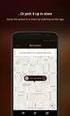 ONE BUSINESS - ONE APP BRUGER MANUAL 1 INDHOLDSFORTEGNELSE KOM I GANG MED SHOPBOX OPRET EN PROFIL 4 OPRET EN BUTIK 4 START SIDE 5 HVORDAN DU OPRETTER, REDIGERER OG SLETTER PRODUKTER OG KATEGORIER 6 OPRET
ONE BUSINESS - ONE APP BRUGER MANUAL 1 INDHOLDSFORTEGNELSE KOM I GANG MED SHOPBOX OPRET EN PROFIL 4 OPRET EN BUTIK 4 START SIDE 5 HVORDAN DU OPRETTER, REDIGERER OG SLETTER PRODUKTER OG KATEGORIER 6 OPRET
Kassekladde. Fordi penge tager tid.
 Kassekladde Fordi penge tager tid. Manual til Kassekladde 2012 Indholdsfortegnelse 1. Intro... s. 03 2. Kassekladde... s. 04 Opret bilag... s. 06 Redigere bilag... s. 07 Slet bilag... s. 08 Download bilag...
Kassekladde Fordi penge tager tid. Manual til Kassekladde 2012 Indholdsfortegnelse 1. Intro... s. 03 2. Kassekladde... s. 04 Opret bilag... s. 06 Redigere bilag... s. 07 Slet bilag... s. 08 Download bilag...
Sådan bruges budget 2011 i økonomiportalen
 Sådan bruges budget 2011 i økonomiportalen Version 1.0 02-05-2010 Udarbejdet af Brandsoft. 1 Før man kan bruge økonomiportalen, skal man have et kasse nr. og en adgangskode. Det er provstiet, der udleverer
Sådan bruges budget 2011 i økonomiportalen Version 1.0 02-05-2010 Udarbejdet af Brandsoft. 1 Før man kan bruge økonomiportalen, skal man have et kasse nr. og en adgangskode. Det er provstiet, der udleverer
Winfinans. Fakturering i Winfinans.NET. For at danne en ny faktura vælg menupunktet Salg -> Åbne fakturaer og tryk på knappen Opret ny
 Fakturering i Winfinans.NET For at danne en ny faktura vælg menupunktet Salg -> Åbne fakturaer og tryk på knappen Opret ny Der vil nu blive dannet en ny tom faktura øverst i listen, og ved at klikke på
Fakturering i Winfinans.NET For at danne en ny faktura vælg menupunktet Salg -> Åbne fakturaer og tryk på knappen Opret ny Der vil nu blive dannet en ny tom faktura øverst i listen, og ved at klikke på
Continia Statement Intelligence Demonstrations vejledning Statement Intelligence. December 2017 PM 2.50
 Continia Statement Intelligence Demonstrations vejledning Statement Intelligence December 2017 PM 2.50 Continia Software A/S Stigsborgvej 60 DK-9400 Nr. Sundby Denmark Tel. +45 82 30 50 00 Support mail:
Continia Statement Intelligence Demonstrations vejledning Statement Intelligence December 2017 PM 2.50 Continia Software A/S Stigsborgvej 60 DK-9400 Nr. Sundby Denmark Tel. +45 82 30 50 00 Support mail:
Udligning af debitorer og kreditorer i ectrl
 Udligning af debitorer og kreditorer i ectrl En af de mange funktioner til styring af skyldige fakturaer hos leverandører eller tilgodehavender hos kunder er åbenpostudligning. Åbenpostudligningen går
Udligning af debitorer og kreditorer i ectrl En af de mange funktioner til styring af skyldige fakturaer hos leverandører eller tilgodehavender hos kunder er åbenpostudligning. Åbenpostudligningen går
Sofier. Pos made simple. Produktbeskrivelse. Brancheløsninger til dine specifikke behov.
 Produktbeskrivelse Brancheløsninger til dine specifikke behov. Sofier OM OS Sofier er stiftet i 2014 vi har sammen med en række specialister og udviklere, har skåret ind til benet for at kunne fokusere
Produktbeskrivelse Brancheløsninger til dine specifikke behov. Sofier OM OS Sofier er stiftet i 2014 vi har sammen med en række specialister og udviklere, har skåret ind til benet for at kunne fokusere
Kom godt i gang med Quickpay
 Kom godt i gang med Quickpay Quickpay er en betalingsløsning til at integrere alle gængse betalingskort på din webshop. På denne side kan du læse, hvordan du logger ind og sætter Quickpay-modulet på din
Kom godt i gang med Quickpay Quickpay er en betalingsløsning til at integrere alle gængse betalingskort på din webshop. På denne side kan du læse, hvordan du logger ind og sætter Quickpay-modulet på din
Nyhedsbrev #83. Vejledning - Sådan handler du i min butik. Søgning og fremfinding af varer
 December 2011 Nyhedsbrev #83 www.nettedesign.dk Vejledning - Sådan handler du i min butik Min Webshop ligner ikke de traditionelle Webshops du ellers finder på nettet. Dette skyldes, at jeg har valgt min
December 2011 Nyhedsbrev #83 www.nettedesign.dk Vejledning - Sådan handler du i min butik Min Webshop ligner ikke de traditionelle Webshops du ellers finder på nettet. Dette skyldes, at jeg har valgt min
Annullering Kreditering Udbetaling
 annulleringer og tilbageførsler Overblik? Annullering Kreditering Udbetaling En af de værst tænkelige situationer der kan opstå mellem kolleger er mistanke. Derfor bør man af respekt for ALLE på klinikken,
annulleringer og tilbageførsler Overblik? Annullering Kreditering Udbetaling En af de værst tænkelige situationer der kan opstå mellem kolleger er mistanke. Derfor bør man af respekt for ALLE på klinikken,
Udligning af debitorbilag foretages under Afdelinger Økonomistyring - Tilgodehavender Indbetalingskladder.
 Debitorer udligning af poster I det følgende vil vi gennemgå Udligning af ét bilag Udligning af flere bilag Efterudligning Udligning af debitorbilag foretages under Afdelinger Økonomistyring - Tilgodehavender
Debitorer udligning af poster I det følgende vil vi gennemgå Udligning af ét bilag Udligning af flere bilag Efterudligning Udligning af debitorbilag foretages under Afdelinger Økonomistyring - Tilgodehavender
Vejledning til PRO2TAL Bager/Online. Kontoplan.
 . Under Fanen Økonomi/ oprettes og vedligeholdes firmaets kontoplan. Bogførte posteringer fra finanskladden samt finansposteringer fra de øvrige moduler ender som posteringer på finanskontiene. Opbygning
. Under Fanen Økonomi/ oprettes og vedligeholdes firmaets kontoplan. Bogførte posteringer fra finanskladden samt finansposteringer fra de øvrige moduler ender som posteringer på finanskontiene. Opbygning
Vejledning og kommentarer til ny version
 Vejledning og kommentarer til ny version Udgave: SummaSummarum 4 Version: 4.10 SummaSummarum 4.10 & integration til Visma Avendo Webshop Visma Software lancerer en ny version af SummaSummarum, SummaSummarum
Vejledning og kommentarer til ny version Udgave: SummaSummarum 4 Version: 4.10 SummaSummarum 4.10 & integration til Visma Avendo Webshop Visma Software lancerer en ny version af SummaSummarum, SummaSummarum
DDB DETAIL. Version 5.xx. Bruger vejledning
 DDB DETAIL Version 5.xx Bruger vejledning 11 Indhold Hovedmenu...3 Salgskladde... 4 Kundeoplysninger... 4 Salg/Retur af varer... 4 Varer der sælges...5 Funktionsknapper... 6 Generelle knapper... 11 Totaler...
DDB DETAIL Version 5.xx Bruger vejledning 11 Indhold Hovedmenu...3 Salgskladde... 4 Kundeoplysninger... 4 Salg/Retur af varer... 4 Varer der sælges...5 Funktionsknapper... 6 Generelle knapper... 11 Totaler...
Udligning af debitorbilag foretages under Økonomistyring - Tilgodehavender - Indbetalingskladder.
 Debitorer udligning af poster I det følgende vil vi gennemgå Udligning af ét bilag Udligning af flere bilag Efterudligning Udligning af debitorbilag foretages under Økonomistyring - Tilgodehavender - Indbetalingskladder.
Debitorer udligning af poster I det følgende vil vi gennemgå Udligning af ét bilag Udligning af flere bilag Efterudligning Udligning af debitorbilag foretages under Økonomistyring - Tilgodehavender - Indbetalingskladder.
Opdateringsbrev NewStore Food version 040
 Opdateringsbrev NewStore Food version 040 I den nærmeste fremtid bliver NewStore Food opdateret med nedenstående forbedringer og rettelser. Skanning af stregkoder i felterne Købspris og Salgspris på varekortet
Opdateringsbrev NewStore Food version 040 I den nærmeste fremtid bliver NewStore Food opdateret med nedenstående forbedringer og rettelser. Skanning af stregkoder i felterne Købspris og Salgspris på varekortet
Dinero integrations manual version: 1. Minuba Dinero. Integrationsmanual. Side 1 af 6
 Minuba Dinero Integrationsmanual Side 1 af 6 INTEGRATION OVERSIGT (STANDARD OPSÆTNING) Her er en kort gennemgang af integrationens workflow ved en standard opsætning: Funktion Fra Til Info Eksport af kunder
Minuba Dinero Integrationsmanual Side 1 af 6 INTEGRATION OVERSIGT (STANDARD OPSÆTNING) Her er en kort gennemgang af integrationens workflow ved en standard opsætning: Funktion Fra Til Info Eksport af kunder
Lageroptælling. Køb før opt.dato +10 22.05.07 30 30. Salg før opt.dato -3 24.05.07 27 27. Køb på opt.dato +5 31.05.08 32 32
 I forbindelse med en lageroptælling er det vigtigt, at systemet ved, at den enkelte vare er sat under optælling og hvilken dato, der skal tælles på. Uden disse oplysninger kan systemet ikke håndtere køb
I forbindelse med en lageroptælling er det vigtigt, at systemet ved, at den enkelte vare er sat under optælling og hvilken dato, der skal tælles på. Uden disse oplysninger kan systemet ikke håndtere køb
Indholdsfortegnelse Dankort og kreditkort...2 Betalingsgateway...2 Flytte aftale hos PBS...2 Etablere ny aftale hos PBS...5 Håndtering af ordrer...
 Indholdsfortegnelse Dankort og kreditkort...2 Betalingsgateway...2 Flytte aftale hos PBS...2 Etablere ny aftale hos PBS...5 Håndtering af ordrer...9 Betalingsmodulet...10 Betalingsikoner i butikken...13
Indholdsfortegnelse Dankort og kreditkort...2 Betalingsgateway...2 Flytte aftale hos PBS...2 Etablere ny aftale hos PBS...5 Håndtering af ordrer...9 Betalingsmodulet...10 Betalingsikoner i butikken...13
Optælling med PDA, beregn lageropgørelseskladde. Optælling med PDA, beregn lageropgørelseskladde
 Optælling med PDA, beregn lageropgørelseskladde Inden man påbegynder en optælling, skal man tage stilling til hvilke varer, man ønsker at tælle op. Men ikke mindst skal man, når man foretager selve optællingen
Optælling med PDA, beregn lageropgørelseskladde Inden man påbegynder en optælling, skal man tage stilling til hvilke varer, man ønsker at tælle op. Men ikke mindst skal man, når man foretager selve optællingen
Sådan gør du. Lær at bruge banken på en ny måde. Trin for trin
 Sådan gør du Lær at bruge banken på en ny måde Trin for trin danske BANK sådan gør du Trin for trin Vores samfund bliver mere og mere digitalt. Og det bliver banken også. Så hvordan betaler du regninger,
Sådan gør du Lær at bruge banken på en ny måde Trin for trin danske BANK sådan gør du Trin for trin Vores samfund bliver mere og mere digitalt. Og det bliver banken også. Så hvordan betaler du regninger,
